抖音,又名TikTok,是一款非常流行的影片軟體。它提供了許多影片編輯功能,包括添加文字、做綠幕效果、添加濾鏡和特效等等。而其中以濾鏡最為重要,這可以讓你的抖音影片比普通影片更加吸引人,從而獲得更多流覽量。
如果你想知道怎麼使用抖音濾鏡並想在抖音上找到更多濾鏡的話,一定要看這篇文章!
相關閱讀: TikTok專業帳戶是什麼 | 如何開通TikTok專業帳戶>
第一部分:如何在抖音上使用濾鏡特效
TikTok提供了大量唯美的濾鏡供你選擇,你可以用它們做出超級亮眼的影片。無論是簡單的濾鏡還是特殊的濾鏡,只要使用得當,你就能讓你的影片比他人的好出一大截。具體使用方法如下:
1.1 如何在抖音上使用濾鏡
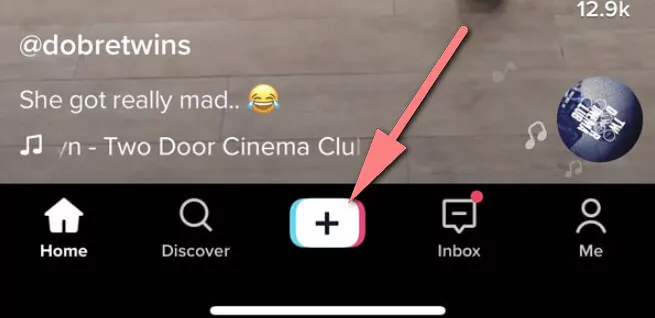
圖片:開始
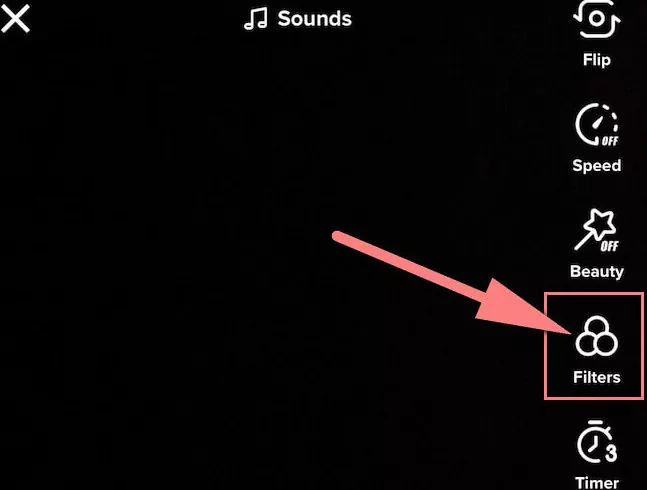
圖片:如何添加抖音濾鏡1
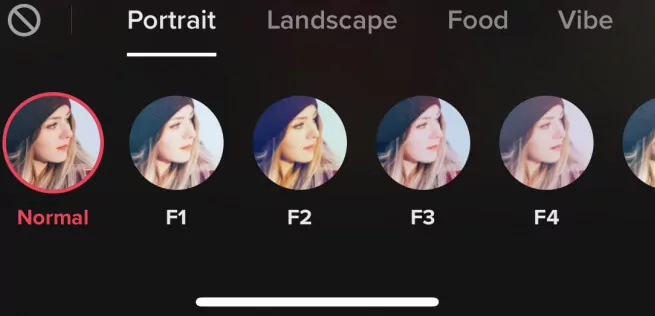
圖片:如何添加抖音濾鏡2
假如在拍攝之前忘記選濾鏡了怎麼辦呢?別擔心!在預覽頁面也可以添加濾鏡。
這時,你只需要去濾鏡面板然後選擇喜歡的效果就可以了,跟之前的步驟一樣。
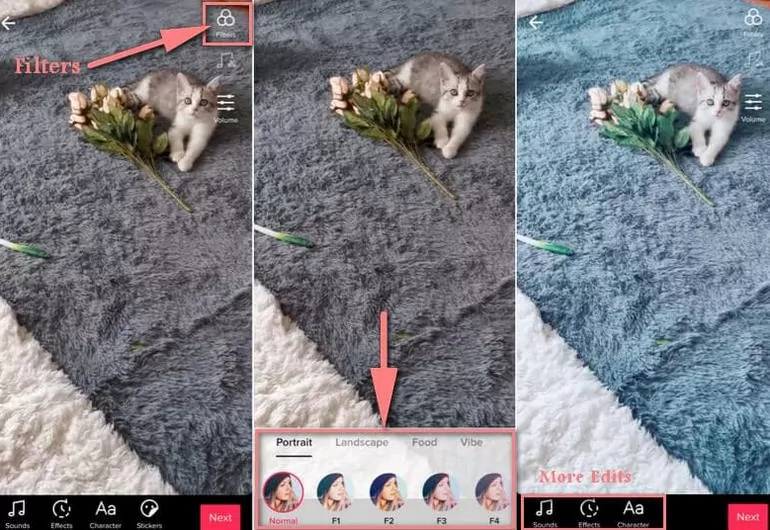
圖片:如何在影片錄製完成後添加濾鏡
1.2 如何在抖音上使用特效
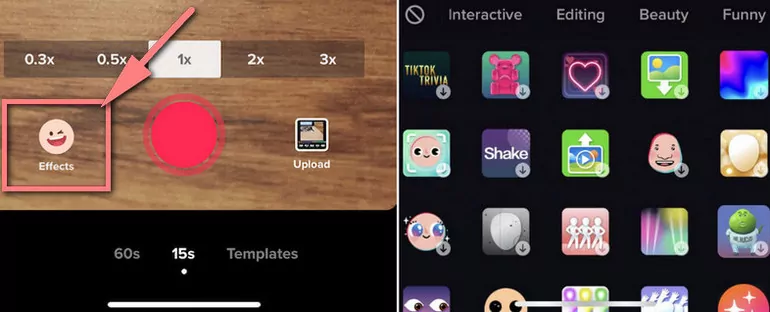
如何找到特殊濾鏡
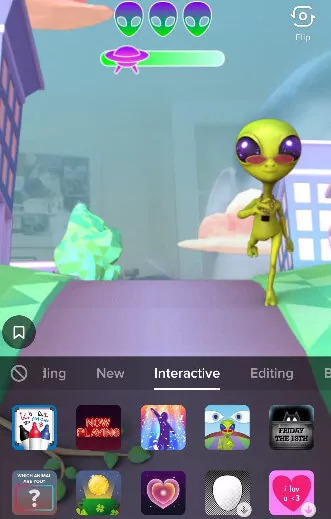
圖片:應用濾鏡效果
在錄製完成或上傳影片之後,你也可以通過點擊Effects > Visual按鈕來使用一些漂亮的動態濾鏡效果。
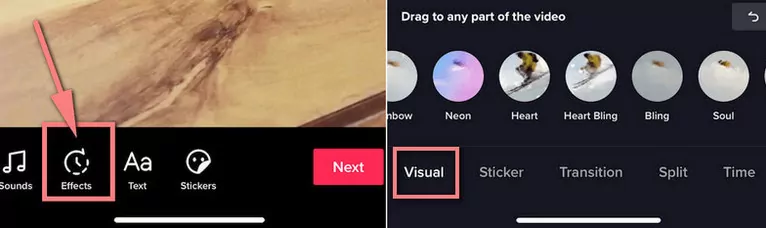
圖片:獲取更多濾鏡效果
第二部分:如何在抖音上搜索更多濾鏡特效
覺得目前的濾鏡效果不夠用,想要更多?接下來我們會為你介紹兩種方法來解決這個問題 - 在抖音上搜索其他影片用過的濾鏡以及使用其他APP。
2.1 如何在抖音上搜索更多濾鏡
事實上,抖音並沒有專門功能可以從Effects選項搜搜濾鏡效果。但是呢,你可以用具體的濾鏡名字搜索其他影片,因為抖音用戶一般都會上傳添加過濾鏡的影片,而且會在影片上添加濾鏡的名字和標籤:
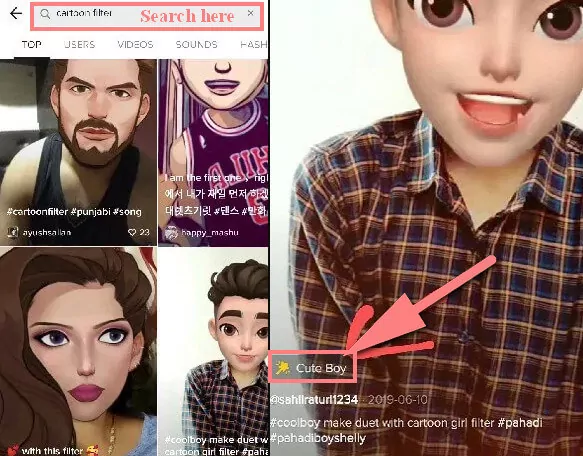
圖片:搜索按鈕
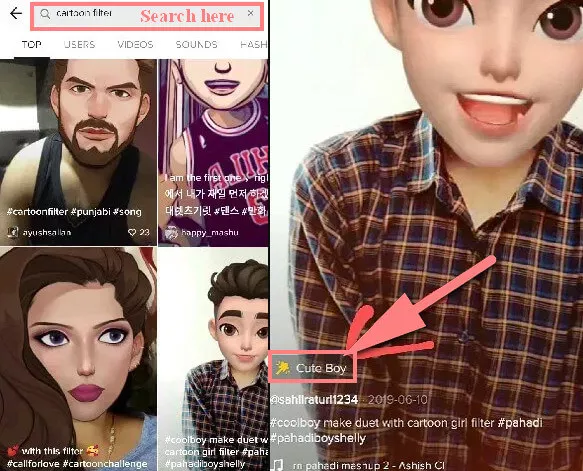
圖片:搜索濾鏡
或許你會發現有些濾鏡特效在抖音的濾鏡庫中是找不到的,這可怎麼辦呢?別急,接著往下看吧。
2.2 如何找到更多特殊濾鏡,如動畫濾鏡、RellFace等

圖片:RellFace和動畫濾鏡
在抖音APP上找不到這些濾鏡是為什麼呢?因為它們實際上並不是存在於抖音,而是由Snapchat提供的。因此你需要在Snapchat裏用這個濾鏡拍攝影片,然後發佈到抖音。
你需要做的就是打開Snapchat,找到相應的濾鏡 - 換臉(rellface)、動漫風格(動畫濾鏡)。
選擇喜歡的濾鏡之後,直接拍攝影片就可以了。拍攝完成後保存影片,然後上傳到TikTok就好了。
小貼士:線上TikTok視頻編輯器 - 精彩的濾鏡/特效
如果你想要用濾鏡美化影片,讓其脫穎而出,而抖音提供的濾鏡又無法滿足你的需求,怎麼辦呢?這個時候,你就可以考慮使用其他影片軟體來完成影片製作。FlexClip線上視頻編輯器樂意為你效勞!
FlexClip視頻編輯器提供大量濾鏡效果供你挑選,如灰度、黑白、復古、北歐、彩色、瓦爾登、納什維爾、Earlybird等等。
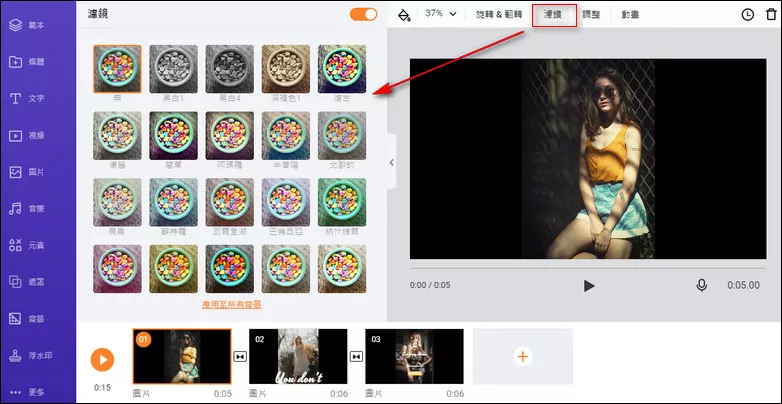
圖片:FlexClip濾鏡
除了濾鏡,FlexClip視頻編輯器也提供其他功能選項,如添加文本動畫、添加轉場效果、調整影片播放速度、添加emoji貼紙、設置倒計時等等。
更重要的是,FlexClip提供數百萬免版稅的圖片、影片和音頻資源,還有大量精彩的影片範本供你隨意挑選。如果你是第一次編輯影片,那麼使用範本可以輕鬆快速做成令人驚豔的Tik Tok影片。
抖音影片範本



當你開始使用FlexClip製作抖音影片的時候,你一定會為其友好的用戶介面和強大的功能而驚訝。不需要任何相關經驗也能輕鬆做出精彩的影片。
現在就查看範本,然後挑選一個喜歡的範本開始做影片吧!你也可以選擇和空白影片工程直接編輯你的抖音影片哦!
結語
以上就是關於抖音濾鏡的全部內容,希望對你有所幫助。現在就打開抖音,然後選擇喜歡的濾鏡開始拍影片吧!當然,如果需要剪輯影片的話,也別忘了 FlexClip視頻編輯器哦!它可以幫助你輕鬆做出令人經驗的影片!不需要任何專業技能!


